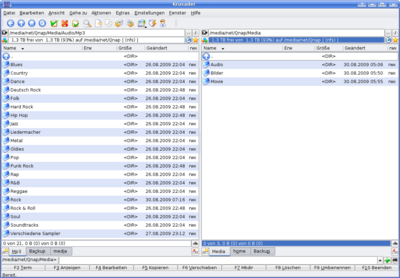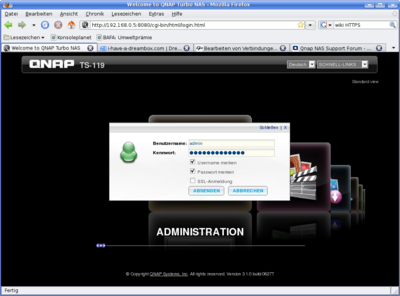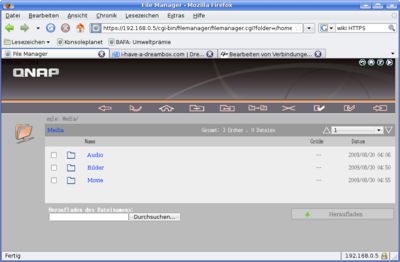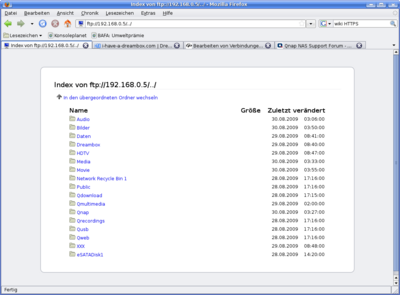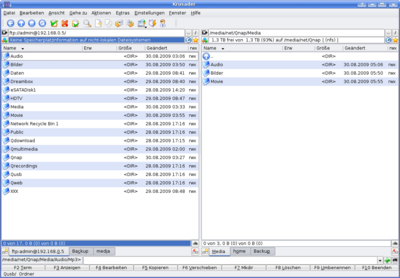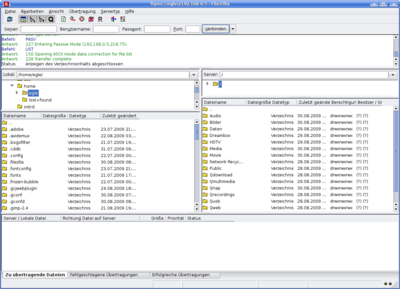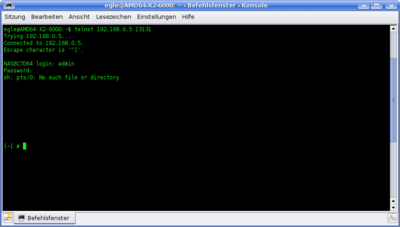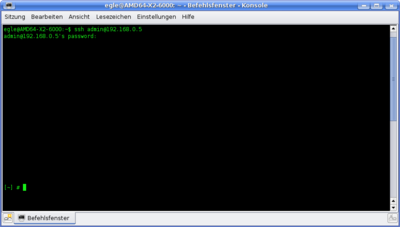Verbindungen mit dem Qnap NAS
InhaltsverzeichnisDie Standart-VerbindungenIn diesem Beispiel wird von einem Qnap ausgegangen die mit der neuen Firmware 3.x ausgestattet sind.
Samba Zugriff per Microsoft-NetzwerkDies benutze ich nicht, kann also kein Screenshot machen und nichts dazu erklären.
Zurück zum Inhaltsverzeichnis:
Apple Zugriff per Apple-NetzwerkDies benutze ich nicht, kann also kein Screenshot machen und nichts dazu erklären.
Zurück zum Inhaltsverzeichnis:
NFS Zugriff per Unix/Linux-Netzwerk
Zurück zum Inhaltsverzeichnis:
Http ZugriffGeht in eurem Webbrowser und gebt als Adresse die Adresse eures Nas an: Http://ip-adresse_eures_Nas Diese Art von Zugriff muss ja jeder kennen, sonst hätte er seinen Qnap nicht konfigurieren können, Detaillierte Infos zu HTTP findet Ihr auch auf Wikipedia HTTP
Https Zugriff (verschlüsselt)Geht in eurem Webbrowser und gebt als Adresse die Adresse eures Nas an: Https://ip-adresse_eures_Nas Diese Art von Zugriff ist wie des normalen HTTP nur das diese schon verschlüsselt ist. Detaillierte Infos zu HTTPS findet Ihr auch auf Wikipedia HTTPS
Ftp ZugriffGeht in eurem Webbrowser oder Dateimanager und gebt als Adresse die Adresse eures Nas an: ftp://ip-adresse_eures_Nas Diese Art von Zugriff ist das normalen FTP und somit unverschlüsselt. Detaillierte Infos zu FTP findet Ihr auch auf Wikipedia FTP
Ftps Zugriff (verschlüsselt)Geht in eurem Dateimanager (der FTPS unterstützen muss) und gebt als Adresse die Adresse eures Nas an: ftps://ip-adresse_eures_Nas Diese Art von Zugriff ist wie das normalen FTP nur das diese mit SSL verschlüsselt ist. Detaillierte Infos zu FTPS findet Ihr auch auf Wikipedia FTPS
Telnet ZugriffGeht in euren Terminal (Eingabeaufforderung oder Putty) und gebt als Adresse die Adresse eures Nas an: Telnet ip-adresse_eures_Nas 13131
Diese Art von Zugriff ist das normalen Telnet und somit unverschlüsselt. Detaillierte Infos zu FTP findet Ihr auch auf Wikibeitrag
SSH ZugriffGeht in euren Terminal (oder Putty) und gebt als Adresse die Adresse eures Nas an: ssh ip-adresse_eures_Nas Diese Art von Zugriff ist die bessere Wahl den diese ist verschlüsselt. Detaillierte Infos zu FTP findet Ihr auch auf Wikibeitrag Hierbei kann man sich aber auch mit einem bestimmten User gleich anmelden, das würde so gehen: ssh admin@192.168.0.10
|
Zurück zur Übersicht:Hilfe zum Hersteller Qnap oder Hauptseite